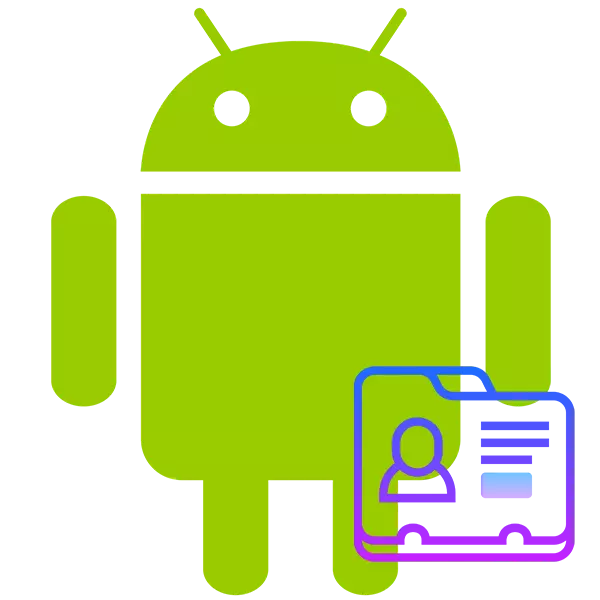
Om du av misstag raderade kontakterna på Android eller om det gjordes av skadlig programvara, kan telefonboksdata i de flesta fall återställas. Sant, om du inte tog hand om att skapa en säkerhetskopiering av kontakter, blir det nästan omöjligt att returnera dem. Lyckligtvis har många moderna smartphones en automatisk backup skapande funktion.
Processen att återställa kontakter på Android
För att lösa uppgiften kan du använda program från tredje part eller använd standardsystemfunktionen. Ibland är det omöjligt att använda det andra alternativet av ett antal skäl. I det här fallet måste du tillgripa hjälp till tredje part.Metod 1: Super Backup
Denna ansökan behövs för att regelbundet skapa säkerhetskopior av viktiga data i telefon och återställa dem från den här kopian. En signifikant nackdel med denna programvara är det faktum att utan backup inte kan återställas. Det är möjligt att operativsystemet själv gjorde de nödvändiga kopiorna som du bara behöver använda med Super Backup.
Ladda ner Super Backup från Play Market
Instruktion:
- Ladda ner programmet från Play Market och öppna den. Det kommer att be om tillstånd till data på enheten som ska besvaras positivt.
- I huvudfönstret i programmet, välj "Kontakter".
- Klicka nu på "Återställ".
- Om du har en lämplig kopia på din telefon, kommer du att bli ombedd att använda den. När det inte upptäcktes, kommer programmet att föreslå att ange sökvägen till önskad fil manuellt. I det här fallet kommer återhämtningen av kontakter med denna metod att vara omöjlig på grund av bristen på en genererad kopia.
- Med förbehåll för den framgångsrika filplatsen startar programmet återställningsförfarandet. Under henne kan enheten starta om.
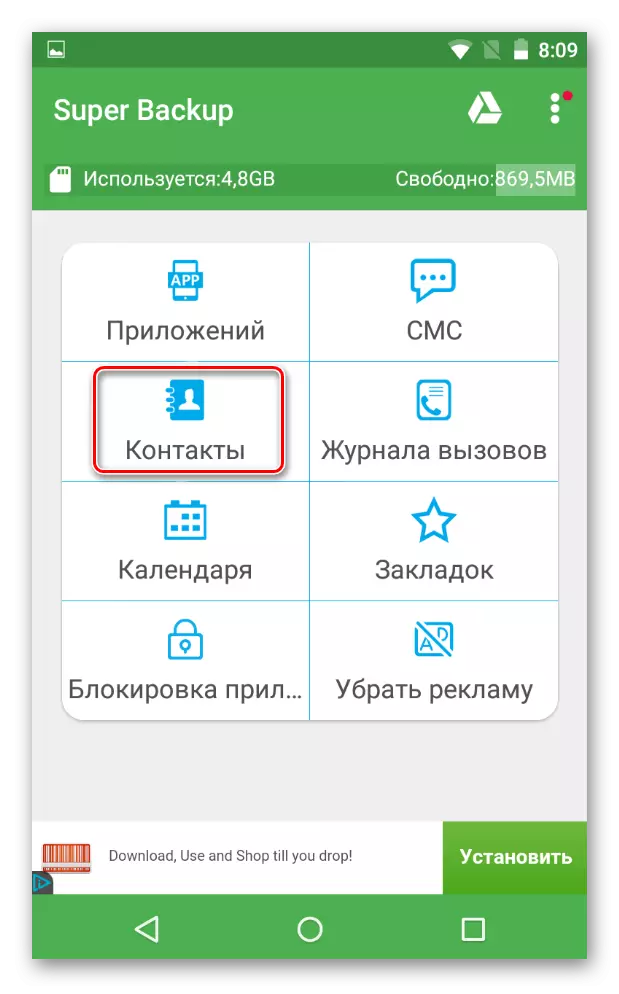
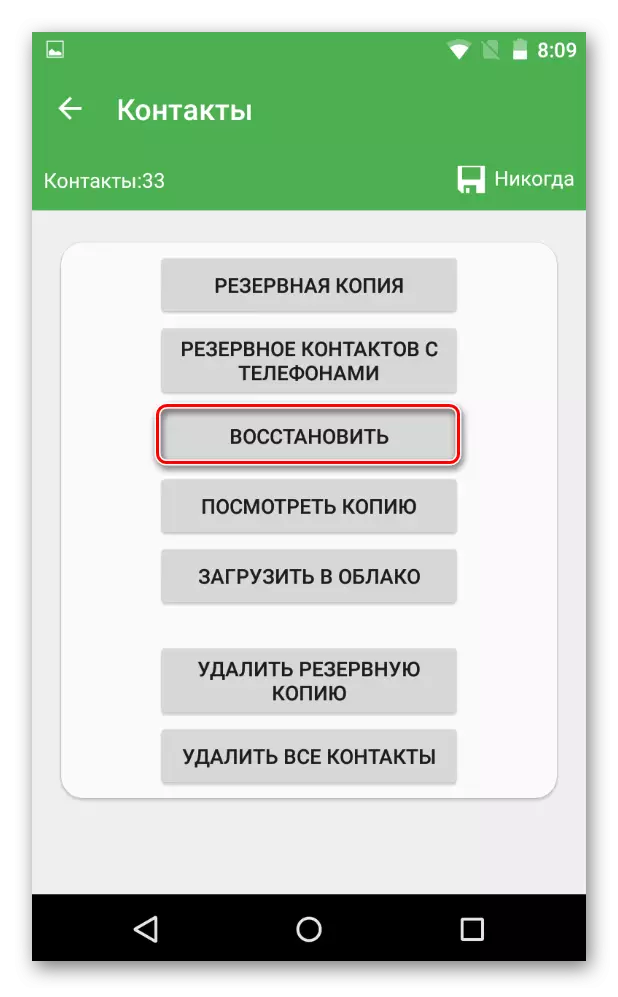
Tänk som om du använder den här applikationen kan du skapa en säkerhetskopia av kontakterna:
- I huvudfönstret väljer du "Kontakter".
- Klicka nu på "backup" eller "säkerhetskopiering av kontakter med telefoner". Det sista objektet innebär att kopiera endast kontakter från telefonboken. Det rekommenderas att välja det här alternativet om det finns lite ledigt utrymme i minnet.
- Därefter blir du uppmanad att ge ett filnamn och välja en plats för att spara det. Här kan du lämna allt som standard.
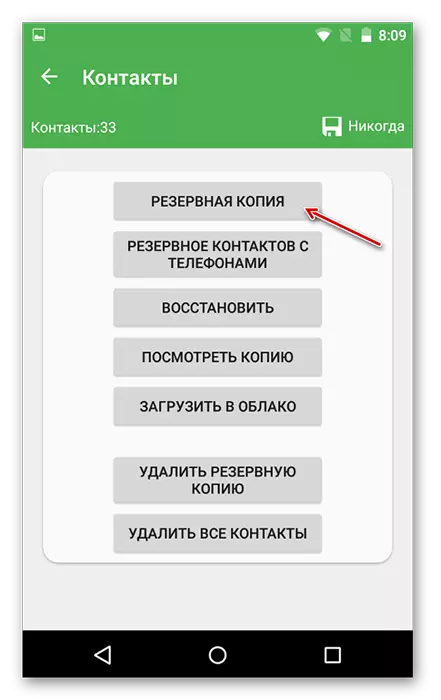
Metod 2: Synkronisering med Google
Som standard är många Android-enheter synkroniserade med Google-konto, som är anslutet till enheten. Använda det Du kan spåra platsen för smarttelefonen, för att få fjärråtkomst till den, samt att återställa vissa data- och systeminställningar.
Oftast synkroniseras kontakter från telefonboken med Google-kontot självständigt, därför, med återhämtningen av telefonrekordet, bör det inte finnas några problem i den här metoden.
Ibland finns det inga önskade knappar i "Kontakter" -gränssnittet, vilket kan innebära två alternativ:
- Det finns ingen säkerhetskopiering på Google Server;
- Bristen på de önskade knapparna är bristen på separation av enhetstillverkaren, som har satt sitt skal ovanpå Android.
Om du stött på ett andra alternativ kan återställningen av kontakter utföras via den speciella Google-tjänsten, som finns på länken nedan.
Instruktion:
- Gå till Google-kontakter och i vänstra menyn, välj "Återställkontakter".
- Bekräfta dina avsikter.

Under förutsättning att den här knappen är inaktiv, betyder det att det inte finns några säkerhetskopior, därför att återställa kontakter fungerar inte.
Metod 3: Easeus Mobisaver för Android
På så sätt pratar vi redan om programmet för datorer. För att använda den måste du installera på den rot-högra smarttelefonen. Med det kan du återställa nästan all information från Android-enheten utan att använda säkerhetskopior.
Läs mer: Hur får man root rättigheter till Android
Instruktioner för att återställa kontakter med det här programmet enligt följande:
- Först måste du konfigurera smarttelefonen. Efter att ha mottagit roträttigheterna måste du aktivera "USB Debug-läget". Gå till Inställningar".
- Välj "För utvecklare".
Med hjälp av de ovan beskrivna metoderna kan du återställa fjärrkontakter. Men om du inte har på enheten eller i Google-kontot för deras säkerhetskopiering, kan du bara räkna på det sista sättet.
